Как удалить остатки программного обеспечения в Windows?
Опубликовано: 2018-04-25«Если у вас есть время наклониться, у вас есть время и на уборку»
Рэй Крок
Почему вы должны держать свой компьютер в чистоте?
Мы почти уверены, что компьютер — это среда, которую нужно содержать в чистоте и порядке, иначе он может развалиться из-за пренебрежения. Действительно, мусор делает ваш компьютер медленным, невосприимчивым и даже уязвимым для множества угроз. Таким образом, если ваша машина кажется подозрительно вялой и ведет себя странно, скорее всего, она набита беспорядком.
Почему ваш компьютер захламляется?
Но откуда берется весь этот мусор? Как бы удивительно это ни звучало, ваше программное обеспечение генерирует его. Дело в том, что ненужные программы, которые вы удаляете, не растворяются в воздухе: их остатки остаются и засоряют вашу операционную систему, превращая ваш компьютер в полный беспорядок.
Несомненно, такой исход нежелателен, так как ваш ПК не помойка. Таким образом, важно знать, как удалить остатки приложений с вашего компьютера. Хорошая новость в том, что вы обратились по адресу: мы поможем вам навести порядок на вашем устройстве и резко повысить его производительность.
PS Если вы не хотите читать всю статью, вы можете просто посмотреть короткое видео, показывающее быстрое исправление здесь:
Способы удаления остатков приложений с вашего ПК
Начнем с того, что существует два основных способа убрать программный мусор с вашей машины. Во-первых, вы можете использовать специальное программное обеспечение для автоматизации процесса. Другой способ — ручная очистка.
Используйте специальный инструмент
Такой подход сэкономит вам много времени и усилий, так как тщательная очистка требует умения, точности и большого количества ресурсов. Поэтому мы рекомендуем вам найти надежный сторонний инструмент для этой цели. Например, вы можете использовать Auslogics BoostSpeed: эта мощная утилита проверит вашу Windows на наличие мусора, проблем с реестром, проблем со снижением скорости и уязвимостей, а затем настроит вашу ОС для достижения максимальной производительности.
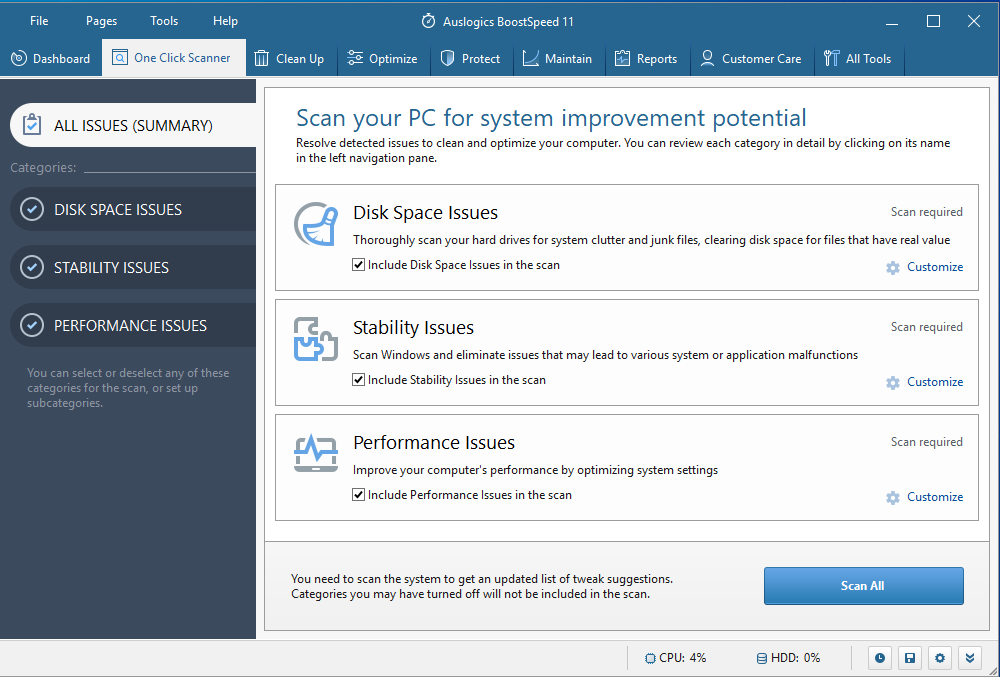
Сотрите остатки программного обеспечения с вашего ПК вручную
Если вы хотите взять дело в свои руки, вы можете очистить свою систему самостоятельно. Вот наше подробное руководство о том, как удалить остатки программного обеспечения:
Шаг 1. Используйте панель управления для удаления программы
- Откройте меню «Пуск» и найдите пункт «Панель управления».
- Щелкните Панель управления. Перейдите к программам.
- Нажмите «Программы и компоненты».
- Найдите часть программного обеспечения, которое вы хотите удалить.
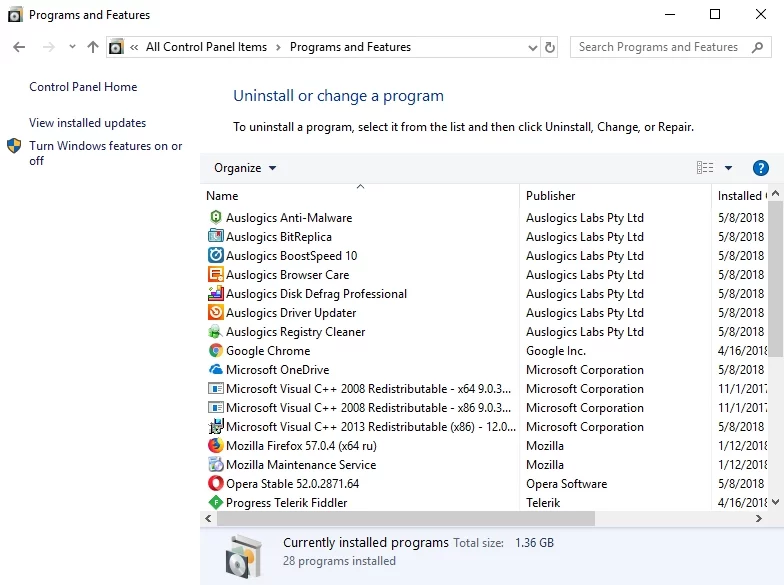
- Нажмите «Удалить». Дождитесь окончания процесса удаления.
- Получите полную очистку, чтобы продолжить, и выйдите из панели управления.
Шаг 2. Проверьте папки Program Files и AppData.
- Нажмите клавишу с логотипом Windows + сочетание клавиш S на клавиатуре.
- Введите %programfiles% в поле поиска.
- Откроется папка Program Files.
- Посмотрите, нет ли там папок с названием удаляемой программы. Удалите такие папки.
- Вставьте %appdata% в поиск. Вы попадете в папку AppData.
- Повторите шаг 4 из этого списка.
Шаг 3. Очистите реестр Windows
Имейте в виду, что вы должны быть очень осторожны при изменении вашего реестра, так как одного неверного движения достаточно, чтобы ваша система вышла из строя. Поэтому мы настоятельно рекомендуем вам использовать надежную утилиту для ухода за реестром. Например, Auslogics Registry Cleaner — это бесплатный инструмент, который удалит все оставшиеся ключи и записи из вашего системного реестра, чтобы вы могли наслаждаться заметно более быстрым компьютером.

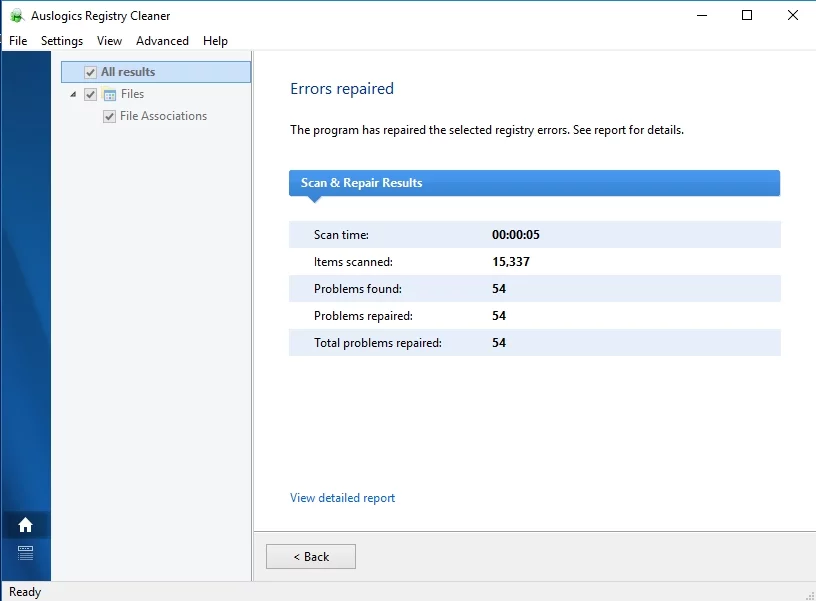
Тем не менее, если вы все же хотите отредактировать реестр самостоятельно, обязательно сделайте резервную копию всех важных данных — на всякий случай. Сохранение файлов на внешнем запоминающем устройстве или перенос их на другой компьютер — один из самых простых способов предотвратить безвозвратную потерю данных.
Вы также должны сделать резервную копию своего реестра — вы знаете, что не всегда все идет по плану. Вот как вы можете выполнить резервное копирование реестра:
- Одновременно нажмите логотип Windows и клавиши S.
- Введите «regedit.exe» (без кавычек) в поиск. Затем нажмите Enter.
- Как только вы окажетесь в редакторе реестра, выберите то, что вы хотите создать резервную копию.
- Щелкните Файл. Затем выберите Экспорт.
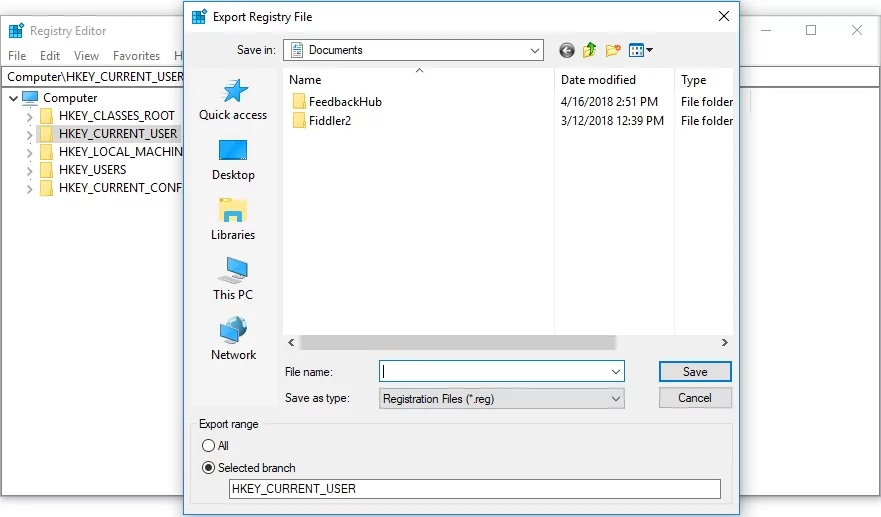
- Вы должны дать файлу резервной копии имя.
- Выберите место, в которое вы хотите сохранить файл.
Чтобы восстановить реестр, сделайте следующее:
- Перейдите в редактор реестра и нажмите «Файл».
- Выберите параметр «Импорт». Найдите и восстановите файл резервной копии.
Теперь пришло время удалить ненужные ключи из реестра Windows:
- Откройте редактор реестра.
- Найдите следующие ключи:
- HKEY_CURRENT_USER\Программное обеспечение
- HKEY_LOCAL_MACHINE\ПРОГРАММНОЕ ОБЕСПЕЧЕНИЕ
- HKEY_USERS\.DEFAULT\Программное обеспечение
- Если на вашем компьютере установлена 64-разрядная версия Windows, вам также необходимо проверить ключ HKEY_LOCAL_MACHINE\SOFTWARE\Wow6432Node.
- Изучите ключи, упомянутые выше, и посмотрите, сможете ли вы найти какие-либо ключи с названием программы, которую вы удалили. Удалите такие ключи.
При попытке удалить ключ в редакторе реестра может появиться следующее сообщение: «Невозможно удалить ключ: ошибка при удалении ключа». Не волнуйтесь, так как вы легко справитесь с этой проблемой. Что вам нужно сделать, так это стать владельцем соответствующего ключа, и мы покажем вам, как это сделать:
- Щелкните правой кнопкой мыши ключ, который не удалось удалить, и выберите «Разрешения».
- Затем выберите опцию «Дополнительно».
- Если вы пользователь Windows 7:
- Перейдите на вкладку Владелец.
- Найдите раздел «Сменить владельца на:» и выберите свое имя пользователя.
- Кроме того, установите флажок «Заменить владельца подконтейнеров и объектов».
- Нажмите «Применить» и «ОК», чтобы сохранить изменения.
- Те, у кого Windows 10:
- Перейдите в раздел «Владелец» и нажмите «Изменить».
- В окне «Выбрать пользователя или группу» перейдите в область «Введите имя объекта для выбора» и введите свое имя пользователя.
- Не забудьте нажать кнопку «Проверить имена». Затем нажмите ОК.
- Откроется окно Разрешения для отображения. На вкладке «Безопасность» перейдите в поле «Имена групп или пользователей» и выберите свое имя пользователя из списка.
- Перейдите в раздел Разрешения для администраторов. Установите флажок Разрешить полный доступ.
- Нажмите «Применить» и «ОК», чтобы сохранить изменения.
Теперь вы можете удалить раздел реестра, владельцем которого вы стали.
Шаг 4. Удалите временные файлы, оставшиеся на вашем компьютере
Для этого следует очистить временные папки:
- Откройте окно поиска, нажав клавишу с логотипом Windows + сочетание клавиш S.
- Введите «%temp%» (без кавычек) в поиск. Нажмите Ввод. Очистите папку.
- Затем введите «temp» (без кавычек) в строку поиска. Нажмите Enter. Очистите и эту папку.
- Это оно. В вашей системе не осталось следов удаленного программного обеспечения.
Пригодились ли наши советы?
Мы с нетерпением ждем ваших отзывов!
